- 新手入门
- 技术问题
- 使用案例
- 商务问题
- 其他问题
- 视频教程
如何利用快解析软件搭建映射端口
端口映射,就是将内网中主机的一个端口映射到外网主机的一个端口,提供相应的服务,当用户访问外网IP的这个端口时,服务器自动将请求映射到对应局域网内部的机器上。如何才能实现端口映射?今天小编给大家介绍两种方法:
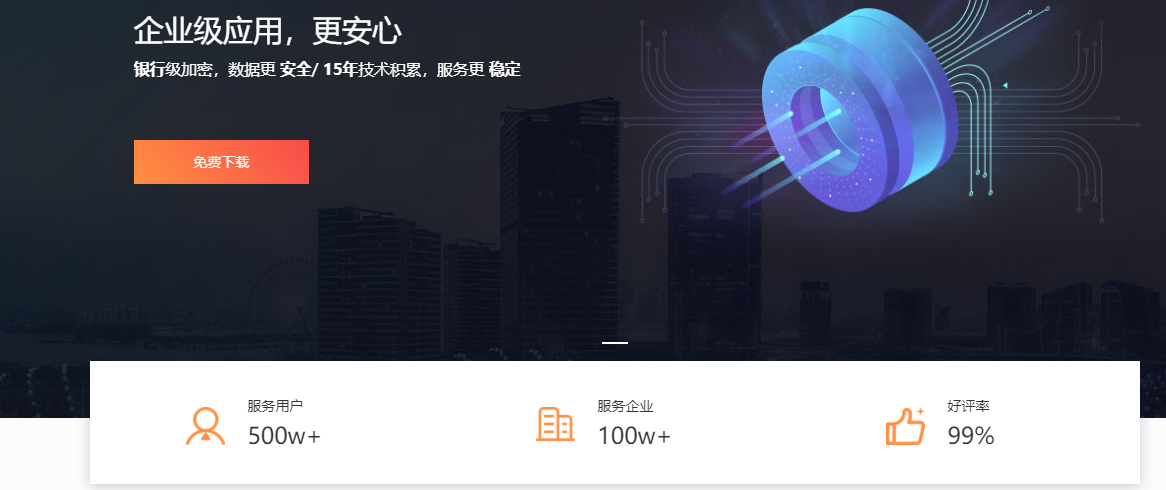
方法一:利用快解析软件搭建映射端口。
那么快解析是如何设置映射端口的呢,下面是操作过程供大家参考:
1.将快解析客户端下载到本地
2.注册快解析账号,登录后添加映射端口
3.涉及映射填写相关信息有:
应用程序端口( 常见的服务器端口):
WEB服务器(网站服务器):80端口
FTP服务器(文件服务器):21端口
终端服务器:3389端口
邮件服务器:25端口(SMTP)和110端口(POP)
VPN服务器:1723端口
内网地址:内网访问固定地址。可以是固定内网IP或计算机名。如是在服务器本机使用映射的,推荐填写127.0.0.1格式。
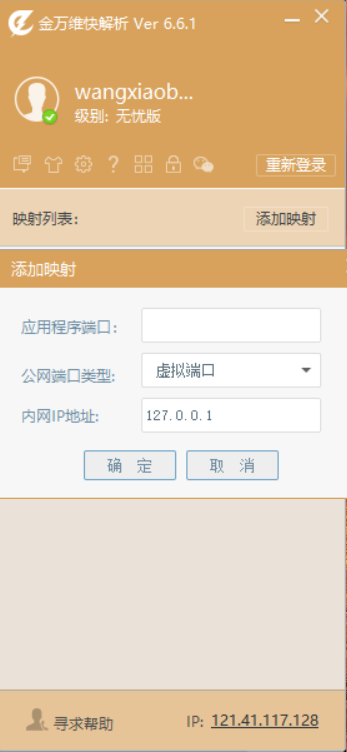
映射服务:下载注册后,可以直接按提示使用免费域名。如果有具体进一步需求可以升级到付费版本。
4.外网域名连接访问
已在内网快解析端口映射域名生效后,即可以在任意上网环境,通过域名(和外网端口)进行访问。一般新增的域名记录生效快。
方法二:在路由器上端口映射(这里以TP-link路由器为例进行端口映射设置)。
下面是操作过程供大家参考:
1.首先确认一下你本机的IP地址以及网关IP地址(一般情况下,网关的默认地址为:192.168.1.1)。
2.点开始-运行(或按徽标键+R),然后输入“cmd”,会打开CMD窗口。再输入"ipconfig",你会在窗口中看到你的本机IP地址。(你使用其他方式查看也行)。
3.看本机及网关IP地址,小编的的IP地址为:192.168.1.100,网关IP地址为192.168.1.1。
4.打开浏览器,输入192.168.1.1,进入路由器的控制面板(如果不知道用户名和密码,一般默认的是admin,admin)。
5.点击转发规则,虚拟服务器。
6.在右边窗口,会看到端口映射的列表。
7.单击添加新条目,服务端口号填写9120-9122,IP地址填写你本机的局域网IP地址,例如:192.168.1.100。
8.单击保存。
9.返回列表后,你能看到刚刚添加的端口。确保状态为生效,此时,端口映射完成。
通过以上两种方法,就可以实现端口映射,而要实现这一操作,就要提前设置端口。下面就介绍一下计算机端口是如何设置的。
1.打开控制面板,把查看方式设置为小图标。在列表中,找到Windows防火墙。
2.在弹出的窗口左侧中点击高级设置,进入高级安全windows防火墙设置项。
3.设置入站和出站规则,点击左侧入站规则,然后点击右侧操作项中的新建规则按钮,弹出窗口。
4.在弹出的新建入站规则向导对话框中,选择端口。然后点击下一步。
5.选中TCP,并选中特定本地端口在后面的输入框中输入端口号,如8001。点击下一步。
6.选择允许连接,点击下一步。
7.选择要应用的网络,默认是全部选中的,一般采用默认即可。点击下一步。
8.为新建的规则起名,点击完成。返回windows防火墙设置窗口,点击入站规则项,可以看到新建的防火墙入站规则。
9.出站规则的设置其实和入站规则的设置是一样,点击出站规则项,再点击右侧的新建规则。
这样,我们就可以把映射的端口通过之前提到的两种方法投放了,从而实现计算机的端口映射,享受相应的服务。

技术顾问为您提供专属1v1服务咨询,专业与技术双重保障,无任何附加费用,请留下您的联系方式,技术
工程师与您联系,请保持电话畅通 ,咨询电话: 010-63701717 转 6666
您的手机号已绑定多个账号,请选择登录账号
1v1技术咨询
(代理商用户请及时转出)









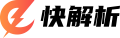
 京公网安备11010602104027号
京公网安备11010602104027号
